UEStudio 20.10:您的需求,我们的荣幸!
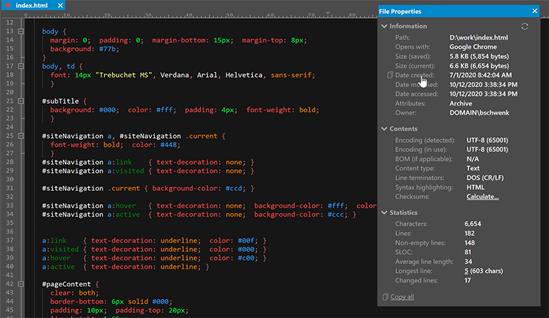
UEStudio v20.10重新审视了用户体验,并在功能和性能上进行了重大升级。 我们梳理了许多用户反馈请求,以实现您希望看到的改进。 我们对用户社区充满热情,而v20.10则是另一种提升,支持和安全性的方式,您只能在专业支持的软件中找到它。
那么,有什么更新?
文件属性
在新的 "文件属性 "窗口中查看你可能想知道的关于活动文件的一切信息。查看基本文件信息,如创建/修改日期、路径、默认应用程序等。检查检测到的编码,行结束符类型,并跳转到文件的校验和。查看文件统计信息,如行数/字符数、平均行长,甚至可以跳转到文件中最长的行。你可以复制一个或全部文件属性。折叠你不想看到的部分。 注意:文件属性仅在Windows 10上可用。
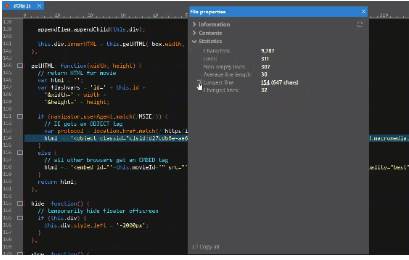
HTML文件的图像预览
如果你使用HTML,你一定会喜欢这个版本。你可以在UEStudio中直接预览外部引用的图片,只需将光标悬停在它们的路径上即可。我们已经在HTML, CSS, PHP, JavaScript, 以及大多数其他的网页文件中启用了这个功能。工具提示将显示图像的完整路径,宽度和高度,以及它的颜色格式。想关闭这个功能?没问题--你可以在设置 " 编辑器显示 " 杂项下禁用这个功能。

管理员对修改和保存系统文件的超限操作
如果你曾经需要从受保护的Windows位置修改你的hosts文件或任何其他文件,你知道以管理员身份启动,打开文件,保存,然后关闭是多么的痛苦。有了UEStudio v20.10,你现在可以编辑这些文件,而不需要以管理员身份启动--只需确认UAC提示,必要时输入凭证,然后让UEStudio做剩下的事情。
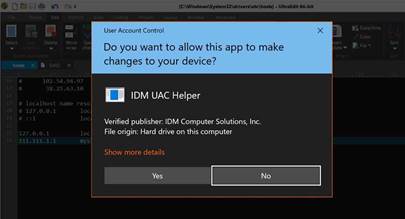
无限行长–无需强制换行
我们通过无限的行长支持来增强UEStudio的无与伦比的大文件处理能力。 在没有任何强制换行的情况下,打开单行XML文件,巨大的SQL转储,CSV文件或任何其他行的行超出了先前的20,000个字符限制的情况。
想要无限的列? 转到设置»编辑器显示»其他»,然后检查新的“请勿强行换行(显示无限制的列)”选项。 此版本的新增功能,您还可以将``换行前的最大列数''阈值设置为大于20,000的值。
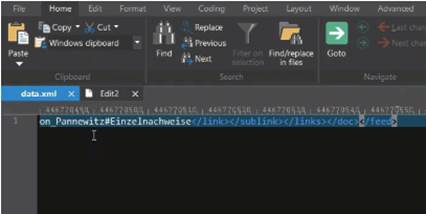
隐藏/显示未更改的行
是否曾经想过过滤视图以仅查看活动文件中的更改? 还是看看最后一行“全部替换”完全影响了哪些行? V20.10提供了一种轻松实现此目的的方法。
在查看选项卡中,单击隐藏/显示»隐藏未更改的行。 这只会显示有变化的行。 要清除过滤器,请单击``隐藏行...''旁边的or或在同一菜单中单击``取消隐藏未更改的行''。
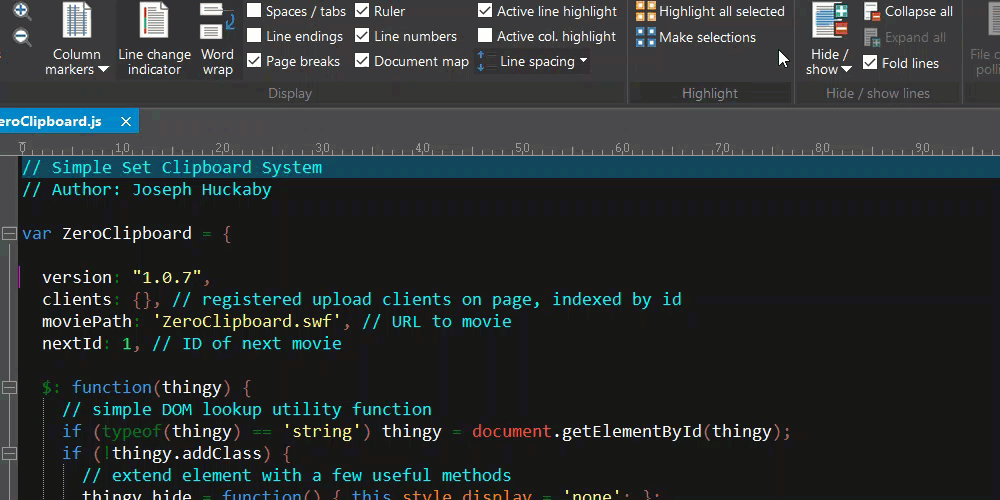
合并多个文件
我们最近看到的一个问题是:“如何使用UEStudio合并多个文件?” 尽管使用宏或脚本总是可以实现的,但v20.10包括对它的直接支持。
在``编辑''选项卡中,打开``插入''组中的``文件''下拉菜单,然后单击``插入多个文件''。 使用``添加文件...''按钮从计算机或网络上的任何位置选择所需的文件数量。 根据需要对文件重新排序,然后单击“插入”按钮以完成作业。
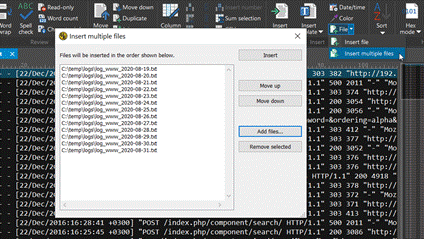
Ctrl +右键单击以跳转到功能定义
UEStudio强大的功能列表始终提供对活动文件或项目中功能定义的快速访问。 V20.10可以使您更快地跳转到函数的定义。 按住Ctrl并右键单击活动文件中的函数名称,以跳转到其定义。 请注意,必须在功能列表中列出该功能才能启用此功能。

使用 "全选 "不再需要移动视图
这是一件小事,却很重要。历史上,按Ctrl + A来选择整个文件,会将活动文件的视图移到顶部的小圆点处。感谢你的反馈,我们已经消除了这种行为,所以你保持正确的。
顺便说一下--你知道当你把光标从选区上移开时,你可以控制光标的位置吗?在 "设置""编辑器""杂项 "中查看 "光标从当前位置离开选区 "选项。启用这个选项后,光标离开选区会将圆点移动到顶部。如果要将光标移到底部,请取消选中这个选项。

记住语法高亮类型
UEStudio的语法高亮总是以文件名或扩展名规则为关键。在大多数情况下这是可行的,但有时你需要手动设置一个文件的高亮语言。唯一的问题是什么?当你重新打开该文件时,你的手动选择并没有恢复......至少,它没有恢复。在v20.10中,我们将以每个文件为基础追踪你所有手动分配的语法高亮类型,这样你以后就不用担心这个问题了。如果你想清除单个文件的 "记忆 "高亮类型,你可以在设置 " 工具栏/菜单 " 杂项中进行。
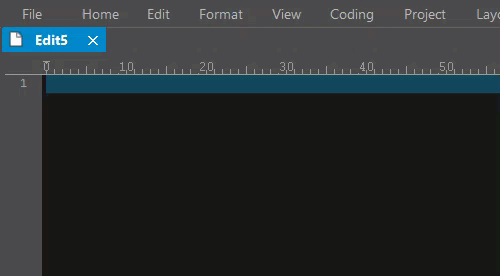
改进了HTML/XML标签的高亮显示
值得一提的是......如果你使用HTML,你会很喜欢这个版本 我们改进了 HTML / XML 标签高亮,这样即使在应用匹配高亮时,标签中的语法高亮也会被保留。此外,我们还改进了标签高亮功能,使所有有效的自闭合标签现在都能完全高亮。
想要配置颜色吗?您可以通过点击布局选项卡中的 "主题" 管理主题。在主题管理器的 "编辑器 "选项卡中,你会在底部看到 "标签 "的颜色色板。其他语法高亮的颜色可以在 "语法 "选项卡中进行调整。
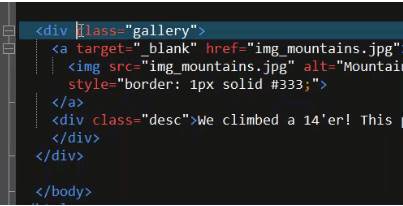

V20.10:Veracode已验证。
因为我们知道安全对您来说很重要,所以我们不断地投资于安全和加固我们的应用程序。与IDM的所有新版本和更新一样,UEStudio v20.10也经过Veracode验证,确保您受到最新威胁和漏洞的保护。
京ICP备09015132号-996 | 网络文化经营许可证京网文[2017]4225-497号 | 违法和不良信息举报电话:4006561155
© Copyright 2000-2025 北京哲想软件有限公司版权所有 | 地址:北京市海淀区西三环北路50号豪柏大厦C2座11层1105室